ไม่มีเซสชันการเข้าสู่ระบบที่ระบุ - ข้อผิดพลาดของตัวกำหนดเวลางาน ข้อผิดพลาดนี้อาจเกิดขึ้นได้หากคอมพิวเตอร์ไม่ได้เชื่อมต่อกับโดเมน หรือหากชื่อผู้ใช้หรือรหัสผ่านไม่ถูกต้อง เพื่อแก้ไขปัญหานี้ โปรดติดต่อผู้ดูแลระบบของคุณ
ไม่ว่าจะเป็นบนเครื่อง Windows Server หรือบนเครื่องไคลเอนต์ Windows 11/10 คุณอาจได้รับข้อผิดพลาดพร้อมข้อความ ไม่มีเซสชันการเข้าสู่ระบบที่ระบุ เมื่อคุณพยายามสร้างงานตามกำหนดการโดยใช้ Task Scheduler โพสต์นี้เสนอวิธีแก้ปัญหาในทางปฏิบัติ

เมื่อข้อผิดพลาดนี้เกิดขึ้นในคอมพิวเตอร์ ขึ้นอยู่กับรุ่นของ Windows ข้อความแบบเต็มต่อไปนี้จะแสดงขึ้นพร้อมกับรหัสข้อผิดพลาดที่เกี่ยวข้อง:
ไม่มีเซสชันการเข้าสู่ระบบที่ระบุ บางทีมันอาจจะถูกยกเลิกไปแล้ว (ข้อยกเว้นจาก HRESULT: 0x80070520)
เกิดข้อผิดพลาดสำหรับงาน
. ข้อความแสดงข้อผิดพลาด: มีรายงานข้อผิดพลาดต่อไปนี้: ไม่มีเซสชันการเข้าสู่ระบบที่ระบุ บางทีมันอาจจะถูกยกเลิกไปแล้ว นักวาดภาพประกอบบนเว็บ
ตามที่ผู้ใช้ได้รับผลกระทบ คอมพิวเตอร์แสดงข้อผิดพลาดนี้ไม่ว่าจะเข้าสู่ระบบในฐานะผู้ดูแลระบบภายใน ผู้ดูแลระบบโดเมน หรือผู้ใช้อื่น ๆ ที่มีสิทธิ์เข้าสู่ระบบภายในเครื่อง
คุณต้องการสิทธิ์ของผู้ดูแลระบบเพื่อเรียกใช้ Task Scheduler หรือไม่
หากผู้ดูแลระบบได้สร้างงานที่จัดกำหนดการไว้ในคอมพิวเตอร์เครื่องใดเครื่องหนึ่ง ผู้ใช้รายอื่นที่เข้าสู่ระบบคอมพิวเตอร์เครื่องนั้นจะต้องมีสิทธิ์ของผู้ดูแลระบบในการเปลี่ยนสิทธิ์เพื่อให้สามารถเปิดหรือปิดใช้งานที่กำหนดเวลาไว้ใน Task Scheduler หากเป็นงานตามกำหนดเวลาที่สร้างโดยบัญชีผู้ใช้ที่ไม่ใช่ผู้ดูแลระบบ ผู้ใช้ที่เข้าสู่ระบบสามารถปิดใช้งาน ลบ หรือแก้ไขงานได้
อ่าน : การเข้าถึง Task Scheduler ถูกปฏิเสธ รหัสข้อผิดพลาด 0x80070005
ไม่มีเซสชันการเข้าสู่ระบบที่ระบุ - ข้อผิดพลาดของตัวกำหนดเวลางาน
จากการสืบสวนตามรายงานจำนวนมากจากผู้ใช้คอมพิวเตอร์ที่ได้รับผลกระทบ พบว่า ข้อผิดพลาดของตัวกำหนดเวลางาน: ไม่มีเซสชันการเข้าสู่ระบบที่ระบุ จะเกิดขึ้นก็ต่อเมื่อ การเข้าถึงเครือข่าย: ป้องกันการจัดเก็บรหัสผ่านและข้อมูลประจำตัวสำหรับการรับรองความถูกต้องของเครือข่าย เปิดใช้งานนโยบายความปลอดภัยและคุณเลือก เรียกใช้โดยไม่คำนึงว่าผู้ใช้จะเข้าสู่ระบบหรือไม่ ตัวเลือกความปลอดภัยบนแท็บทั่วไปเมื่อสร้างงานใหม่บนเซิร์ฟเวอร์ Windows หรือเครื่องไคลเอนต์ สิ่งสำคัญอย่างยิ่งที่จะต้องทราบว่าข้อผิดพลาดจะไม่เกิดขึ้นหากผู้ใช้เลือก เรียกใช้เมื่อผู้ใช้เข้าสู่ระบบเท่านั้น ตัวเลือกความปลอดภัยบนแท็บทั่วไป เนื่องจากรหัสผ่านจะไม่ถูกบันทึกในสถานการณ์นี้
วิธีเปิดใช้งานการเริ่มต้นโดยไม่คำนึงว่าผู้ใช้เข้าสู่ระบบหรือไม่?
เมื่อสร้างงานตามกำหนดการ หากคุณต้องการเรียกใช้งานด้วยตัวเลือก เรียกใช้โดยไม่คำนึงว่าผู้ใช้จะเข้าสู่ระบบหรือไม่ จากนั้นคุณต้องเปิดใช้งานตัวเลือก เรียกใช้ด้วยสิทธิพิเศษสูงสุด . เมื่อเปิดใช้งานตัวเลือกนี้ในระบบ งานจะถูกดำเนินการไม่ว่าผู้ใช้จะเข้าสู่ระบบหรือไม่ก็ตาม คุณจะต้องทำเช่นนี้ทุกครั้งที่มีการสร้างหรือแก้ไขงานใหม่ผ่านตัวกำหนดตารางเวลางาน
อ่าน : ป้องกันไม่ให้ผู้อื่นสร้างงานใน Task Scheduler ใน Windows
อัปเดต windows 10 โดยใช้ไดรฟ์ภายนอก
การตรวจสอบเพิ่มเติมพบว่าข้อผิดพลาดที่เป็นปัญหามักจะเกิดขึ้นในคอมพิวเตอร์ที่มีระบบปฏิบัติการ Windows เวอร์ชันใหม่กว่า ใน Windows รุ่นเหล่านี้ Task Scheduler ใช้ Credential Manager เพื่อจัดเก็บข้อมูลประจำตัวของบัญชีที่ระบุเพื่อเรียกใช้งาน หากเปิดใช้งานและบังคับใช้นโยบายความปลอดภัยการเข้าถึงเครือข่ายข้างต้น Credential Manager จะไม่สามารถจัดเก็บข้อมูลรับรองไว้ในเครื่องได้ ดังนั้นข้อความแสดงข้อผิดพลาดนี้
อ่าน : Windows Credential Manager สูญเสียข้อมูลรับรองหลังจากรีบูต
ในกรณีนี้ การแก้ไขที่ใช้ได้เพียงอย่างเดียวในการแก้ไขปัญหานี้คือเพียงแค่ตั้งค่านโยบายที่ระบุเป็น พิการ .
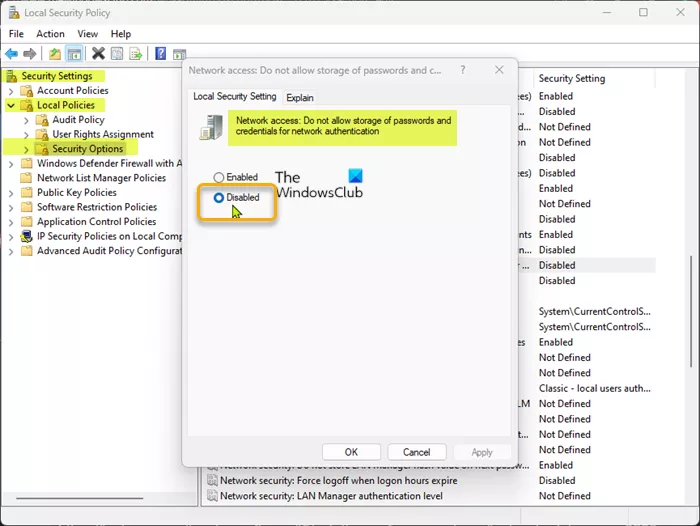
เมื่อต้องการทำงานนี้ ให้ทำตามขั้นตอนเหล่านี้:
- คลิก ปุ่ม Windows + R เพื่อเปิดกล่องโต้ตอบเรียกใช้
- ในกล่องโต้ตอบ เรียกใช้ พิมพ์ secpol.msc และกด Enter เพื่อ เปิดตัวแก้ไขนโยบายความปลอดภัยในเครื่อง .
- ใน Local Security Policy Editor ใช้บานหน้าต่างด้านซ้ายเพื่อนำทางไปยังเส้นทางต่อไปนี้:
- ที่ตำแหน่งนี้ในบานหน้าต่างด้านขวา ให้ค้นหาและดับเบิลคลิกที่ไอคอน การเข้าถึงเครือข่าย: ป้องกันการจัดเก็บรหัสผ่านและข้อมูลประจำตัวสำหรับการรับรองความถูกต้องของเครือข่าย นโยบายการแก้ไขคุณสมบัติ
- ในหน้าต่างคุณสมบัติที่เปิดขึ้น ให้ตั้งสวิตช์ไปที่ตำแหน่ง มีข้อบกพร่อง .
- คลิก นำมาใช้ > ดี เพื่อบันทึกการเปลี่ยนแปลง
- ปิดตัวแก้ไขนโยบายความปลอดภัยในเครื่อง
นั่นคือทั้งหมด!
อ่านเพิ่มเติม : แก้ไข Task Scheduler ไม่สามารถเริ่มได้ รหัสเหตุการณ์ 101
การปิดใช้งาน Task Scheduler ปลอดภัยหรือไม่
ผู้ใช้พีซีไม่ควรปิดใช้งานบริการนี้ เนื่องจากจะส่งผลกระทบต่อการทำงานหลักหรือทำให้บทบาทหรือคุณลักษณะบางอย่างทำงานไม่ถูกต้อง ด้านล่างนี้เป็นทางเลือกที่ดีที่สุดของ Windows Task Scheduler:
ไม่สามารถเปิดลิงก์ใน Outlook ได้
- การทำงานอัตโนมัติของปริมาณงาน ActiveBatch
- เรดวู้ด RunMyJobs.
- Stonebranch เวิร์กโหลดอัตโนมัติ
- เครื่องมือจัดตารางเวลา JAMS
- VisualCron
- ซี-ครอน
- ตัวกำหนดเวลางานขั้นสูง
- ตัวกำหนดตารางเวลาของระบบ
อ่าน : บริการ Task Scheduler ไม่มีข้อผิดพลาดใน Windows










![Kaspersky Secure Connection ไม่ทำงานบนพีซี [แก้ไข]](https://prankmike.com/img/vpn/10/kaspersky-vpn-secure-connection-not-working-on-pc-fix-1.png)


![RDP ไม่ทำงานหรือเชื่อมต่อผ่าน VPN [แก้ไข]](https://prankmike.com/img/remote/2F/rdp-not-working-or-connecting-over-vpn-fix-1.jpg)

